Google Sheets tiene una larga lista de funciones útiles: hay docenas de cosas que puede lograr con ellas, incluida la práctica función desplegable. Si bien las celdas están destinadas a contener una información por celda, puede darse a usted mismo oa otros usuarios una opción, permitiéndoles elegir entre las opciones almacenadas en una lista desplegable.
Para hacer esto, abra la hoja en la que desea crear su lista desplegable. Seleccione la celda a la que desea agregar su lista. A continuación, haga clic en la pestaña Datos en el menú de la cinta y seleccione Validación de datos.
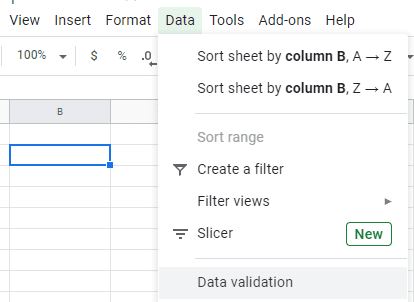 Opciones de datos
Opciones de datos
Una nueva ventana se abrirá. Hay dos opciones principales para elegir: puede crear una lista a partir de un rango de campo existente o ingresar los elementos de la lista en ella. En el primer caso, puede seleccionar un rango de campos en el formato “Hoja1! A3: D3 ”. También puede ingresar sus propios elementos de lista, separados por comas.
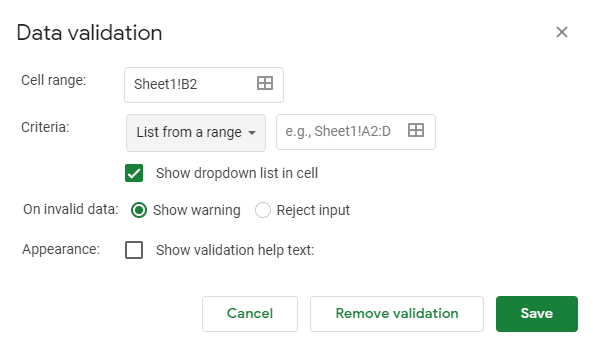 Opciones de validación
Opciones de validación
Cuando esté satisfecho con eso, puede agregar algunas funciones más. Puede agregar opciones de validación. Esto no es exclusivo de las listas desplegables y se puede aplicar a cualquier campo. La validación comprueba si los datos del campo cumplen los requisitos.
Dependiendo de sus objetivos, puede indicar al campo que rechace las entradas inaceptables, o incluso proporcionar un texto de ayuda que dé a los usuarios pistas sobre lo que deberían haber puesto en su lugar. Cuando esté satisfecho con sus opciones de selección, haga clic en el botón Guardar.
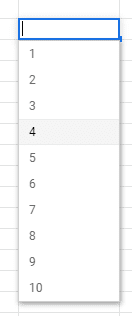 Una lista desplegable completa
Una lista desplegable completa
Consejo: si pones algo diferente a las opciones en la lista, verás un error: la opción de validación de datos te notificará a ti oa tu usuario que hicieron algo mal incluso si no estableciste un texto de ayuda.
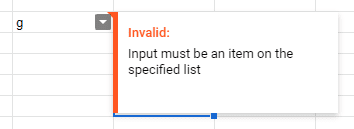 Un ejemplo de mensaje de error
Un ejemplo de mensaje de error
Para eliminar o modificar su lista desplegable, haga clic nuevamente en el campo en el que se encuentra, luego haga clic en Datos y luego en Validar datos en la parte superior. Ahora puede realizar sus cambios. Para eliminarlo por completo, haga clic en el botón de validación para eliminarlo.